डिजिटल सामग्री के बढ़ते उपयोग के साथ, छवियों या स्कैन किए गए दस्तावेज़ों से पाठ निकालने के लिए ऑप्टिकल कैरेक्टर रिकग्निशन (ओसीआर) की आवश्यकता भी बढ़ रही है। वेब पर एक लोकप्रिय खोज यह है कि बांग्ला ओसीआर स्कैन कैसे करें। इसलिए, हमने आपको शीर्ष चार बांग्ला ओसीआर सॉफ़्टवेयर समाधान और उनका उपयोग करने के लिए आपको जिन चरणों का पालन करने की आवश्यकता है, उनके बारे में प्रस्तुत करने के लिए यह विशेष मार्गदर्शिका डिज़ाइन की गई है।
भाग 1. 4 सर्वश्रेष्ठ बांग्ला ओसीआर टूल की तुलना
ऐसे कई बांग्ला ओसीआर ऑनलाइन टूल हैं जिनमें से आप चुन सकते हैं, लेकिन उनमें से सभी सटीक टेक्स्ट निष्कर्षण सुनिश्चित नहीं करते हैं। इसलिए, हमने कुछ शोध किया और चार सर्वश्रेष्ठ उपकरणों को शॉर्टलिस्ट किया जो संतोषजनक ढंग से काम कर सकते हैं।
उनकी क्षमताओं की एक त्वरित झलक पाने के लिए नीचे दी गई तुलना तालिका देखें:
| विशेषताएं | UPDF का ऑनलाइन AI असिस्टेंट | बांग्ला स्कैन | i2OCR | गूगल ड्राइव |
| AI-संचालित | GPT-5 और Deepseek R1 द्वारा | |||
| सटीकता | उच्चतम (99%) | उच्च | कम | कम |
| गति | अति तीव्र | तेज | तेज | मध्यम |
| समर्थित फ़ाइल प्रारूप | छवि, PDF | छवि | छवि, PDF | छवि, PDF, Word, Excel, PPT, आदि |
| आकार सीमा | असीमित आकार की छवि | असीमित | असीमित | असीमित |
| अन्य उपयोगी सुविधाएं (अनुवाद, दस्तावेज़ों से चैट, आदि) | अनुवाद, छवियों से चैट | स्कैन के बाद पाठ संपादित करना | अनुवाद, स्कैन के बाद पाठ संपादित करना | Google Docs के साथ एकीकरण, सीधा दस्तावेज़ संपादन |
भाग 2. टेक्स्ट निकालने के लिए शीर्ष 4 बांग्ला ओसीआर उपकरण
सबसे अच्छा बांग्ला ओसीआर सॉफ्टवेयर वह है जो टेक्स्ट को सटीक रूप से निकाल सकता है। तो, आइए अब 2026 के लिए शीर्ष चार बांग्ला ओसीआर टूल पर गहराई से नज़र डालें:
1. यूपीपीडीएफ का ऑनलाइन एआई सहायक
यूपीडीएफ का ऑनलाइन एआई सहायक एक एआई-संचालित बांग्ला ओसीआर टूल है जो छवियों और स्कैन किए गए दस्तावेजों पर आसानी से ओसीआर कर सकता है। यह उच्चतम पाठ निष्कर्षण सटीकता प्रदान करता है, क्योंकि यह GPT-5 और डीपसीक R1 के माध्यम से संचालित होता है। इसके लिए बस छवि या स्कैन की गई पीडीएफ अपलोड करनी होगी और फिर एआई से टेक्स्ट निकालने के लिए कहना होगा।
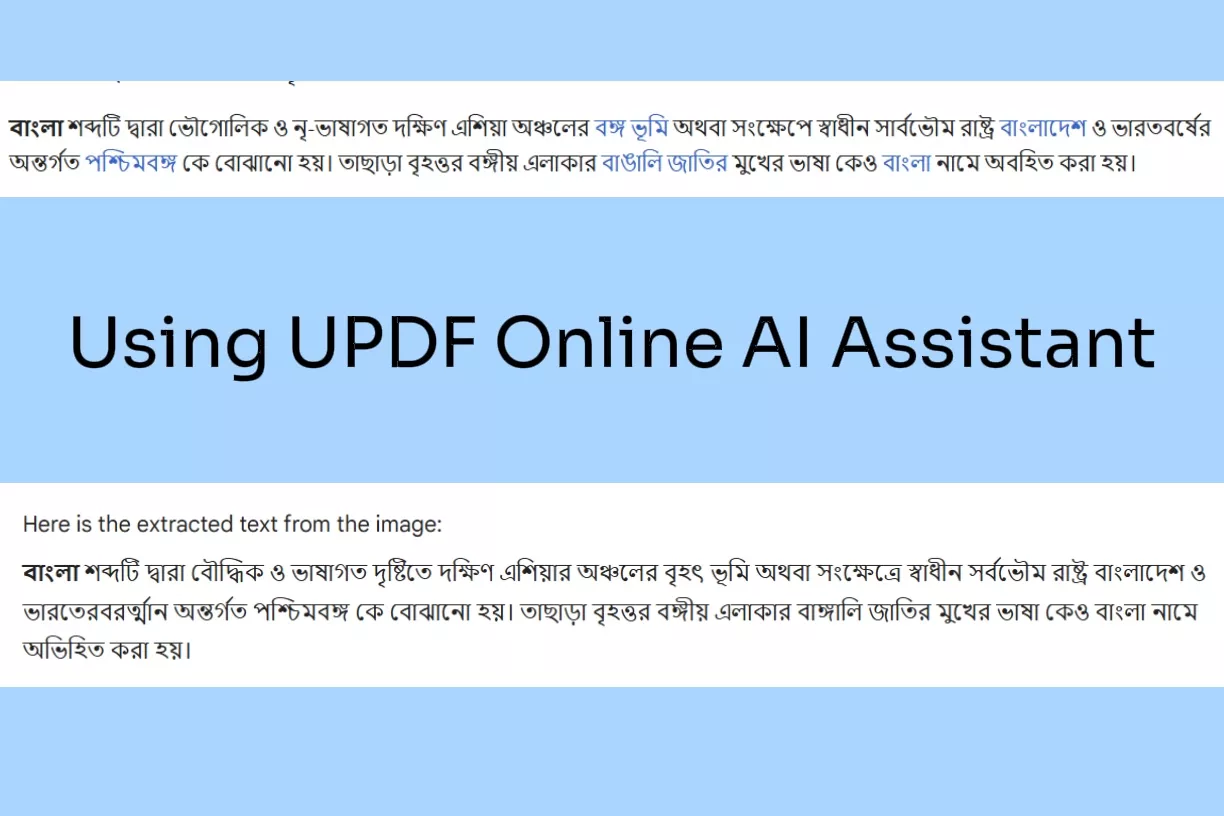
यूपीडीएफ के बारे में सबसे अच्छी बात यह है कि इसका एआई सहायक ओसीआर से कहीं अधिक कर सकता है। आप इसका उपयोग निकाले गए पाठ का अनुवाद करने, शब्दों को बढ़ाने/फिर से लिखने के लिए कह सकते हैं, या किसी भी चीज़ पर चैट कर सकते हैं। इसे अपने आभासी सहायक के रूप में सोचें जो ओसीआर कर सकता है और अन्य दस्तावेज़-संबंधी गतिविधियों में आपकी सहायता कर सकता है।
UPDF के ऑनलाइन AI सहायक की प्रमुख विशेषताओं में शामिल हैं:
- उच्च सटीकता के साथ ओसीआर छवियां और स्कैन किए गए दस्तावेज़।
- बंगाली या किसी अन्य भाषा में पाठ निकालें।
- उपयोग में आसान इंटरफ़ेस।
- बांग्ला छवियों और स्कैन किए गए दस्तावेज़ों का किसी अन्य भाषा में अनुवाद करें।
- छवियों के साथ चैट करें, जैसे छवियों की व्याख्या करना, विज्ञापन सामग्री उत्पन्न करना और बहुत कुछ।
- पुनर्लेखन, प्रूफरीडिंग, सारांशित करने, प्रश्नों के उत्तर देने और बहुत कुछ में एआई सहायता प्राप्त करें।
संक्षेप में, यूपीडीएफ एक सहायक है जो आपको छवियों और स्कैन किए गए दस्तावेजों पर ओसीआर करने और आपको आवश्यक अन्य सहायता प्राप्त करने की सुविधा देता है।
रेटिंग: 4.5/5 (जी2)
छवियों और स्कैन किए गए दस्तावेज़ों पर OCR करने के चरण
चरण 1. वेबसाइट पर जाने के लिए नीचे दिए गए बटन https://ai.updf.com/hi/chat-bot/ क्लिक करें और छवि अपलोड करने के लिए छवि आइकन पर क्लिक करें।
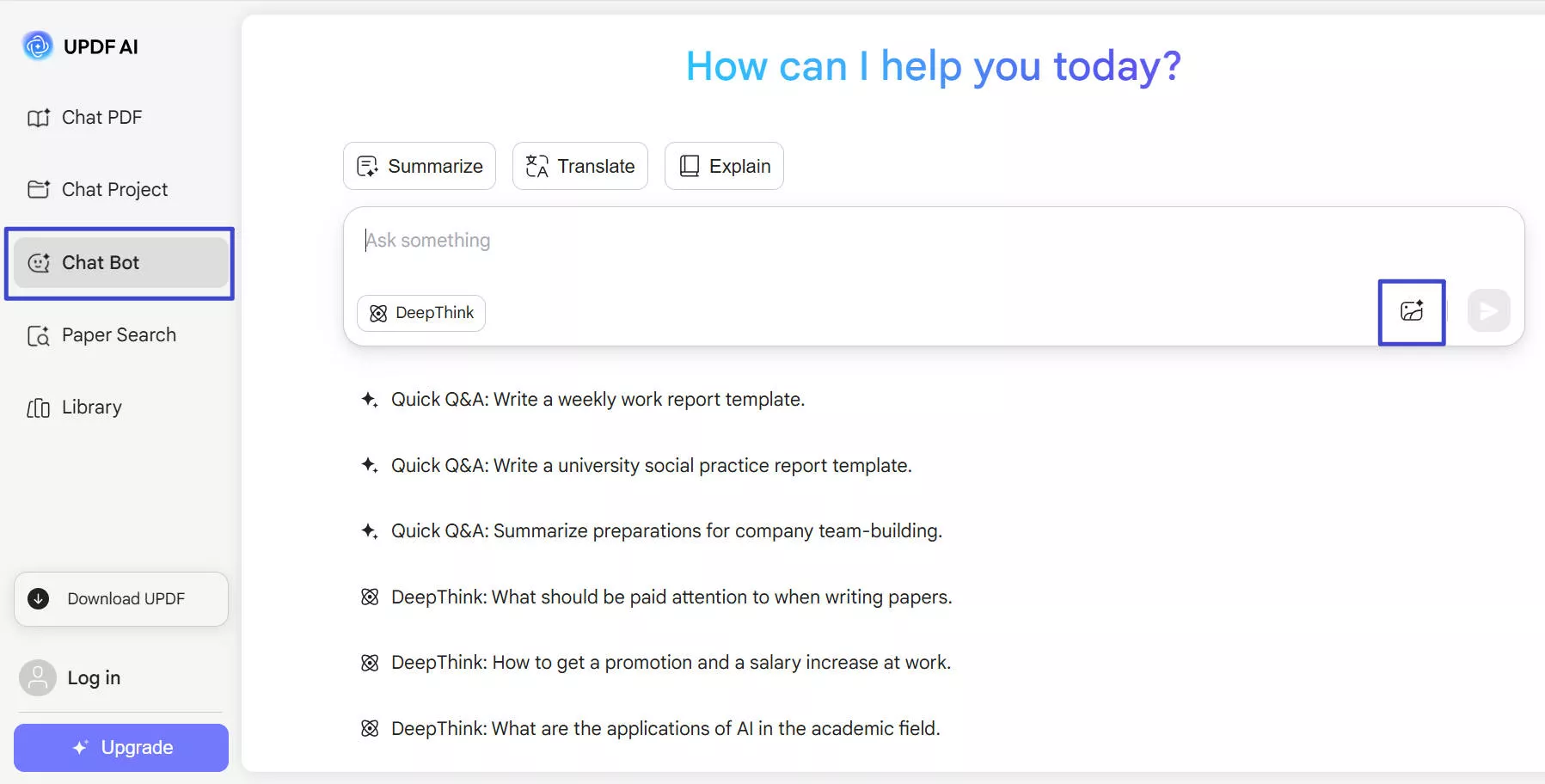
चरण 2। चैट बॉक्स में, "छवि से सभी पाठ निकालें" जैसा संकेत लिखें और "भेजें" बटन पर क्लिक करें। UPDF AI तुरंत छवि से टेक्स्ट निकाल देगा।
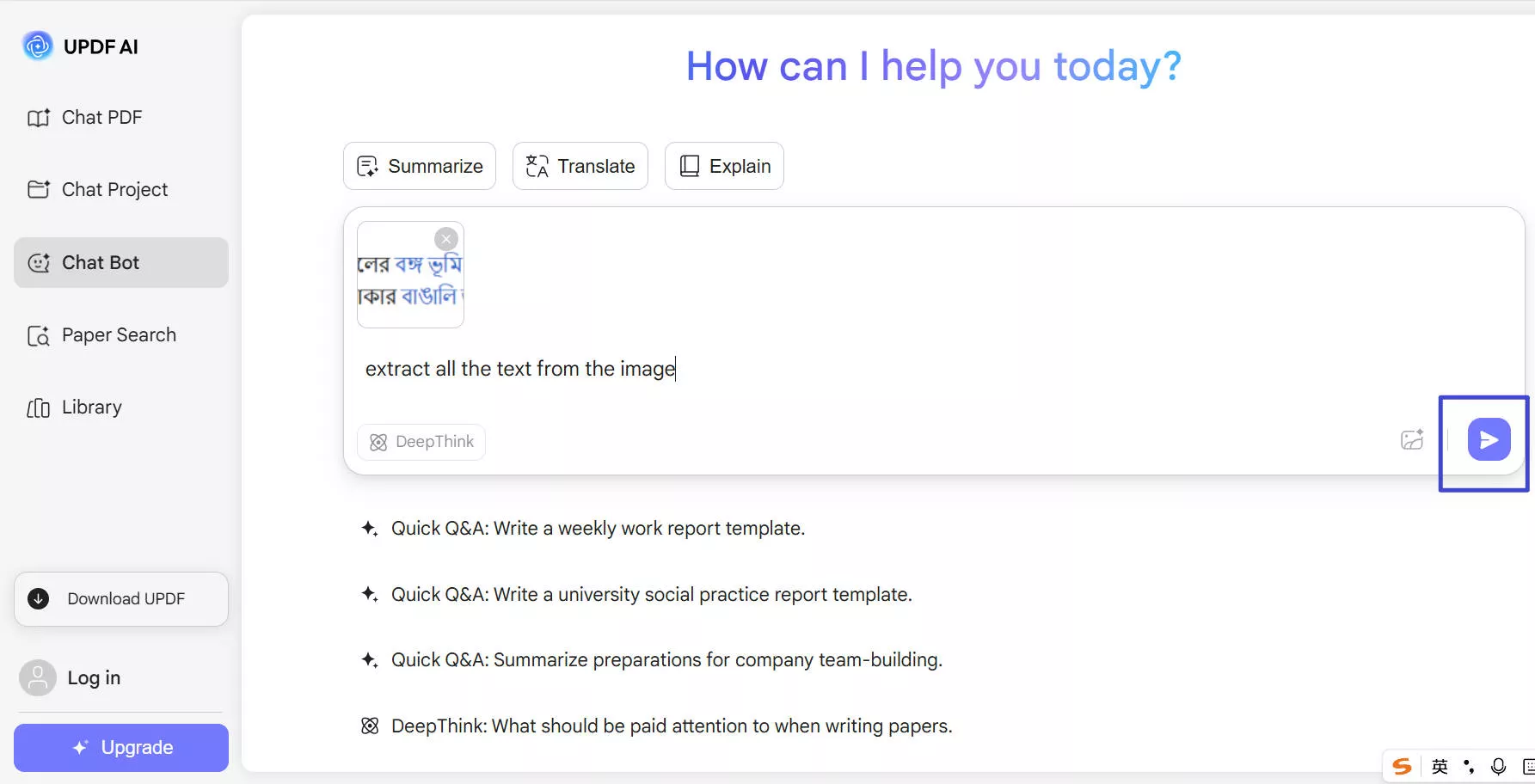
चरण 3. इसके बाद, आप निकाले गए पाठ को कॉपी कर सकते हैं या एआई से आगे की सहायता मांग सकते हैं, जैसे 'निकाले गए पाठ का अंग्रेजी में अनुवाद करें। वैकल्पिक रूप से, आप एआई से अंतिम चरण में छवि से बांग्ला पाठ का सीधे अनुवाद करने के लिए कह सकते हैं।
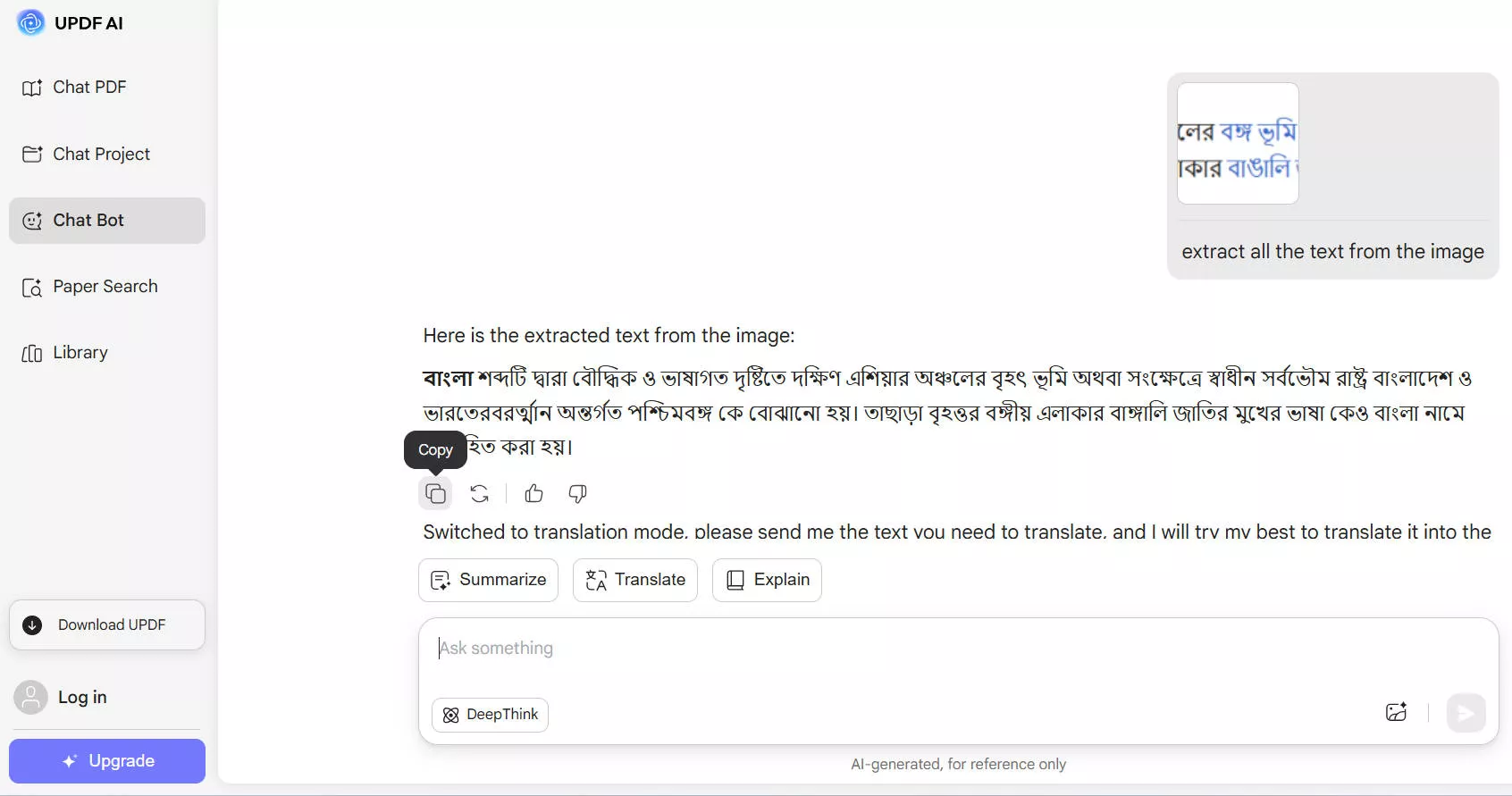
इस तरह, आप UPDF के साथ सटीक AI-समर्थित बांग्ला OCR छवियां प्राप्त कर सकते हैं। UPDF AI वेबसाइट पर जाएं और तुरंत OCR स्कैन निःशुल्क करवाएं।
नोट: स्कैन की गई PDF को कनवर्ट करने के लिए, आपको उस सामग्री का स्क्रीनशॉट कैप्चर करना होगा जिसे आप निकालना चाहते हैं, और फिर टेक्स्ट निकालने के लिए ऊपर दिए गए चरणों का पालन करें।
पेशेवरों:
- छवियों और स्कैन किए गए दस्तावेज़ों का सहज ओसीआर
- 99% पाठ निष्कर्षण सटीकता
- किसी भी भाषा की छवियों/स्कैन किए गए दस्तावेज़ों को पहचानने में सहायता करें
- वेब-आधारित, सभी ऑपरेटिंग सिस्टम के साथ संगत
- अनुवाद, स्पष्टीकरण और अन्य उद्देश्यों के लिए AI सहायक का उपयोग करें
विपक्ष:
- दस्तावेजों के भीतर प्रत्यक्ष ओसीआर नहीं किया जा सकता है। हालाँकि, यदि आपको स्कैन किए गए PDF को अंग्रेजी, जर्मन, इतालवी, जापानी, चीनी, फ्रेंच और अधिक जैसी भाषाओं में परिवर्तित करने की आवश्यकता है (38+ समर्थित भाषाओं की पूरी सूची यहां देखें), तो आप UPDF के पीसी और मोबाइल संस्करण को डाउनलोड कर सकते हैं। यूपीडीएफ ऐप आपको फ़ाइल के मूल लेआउट को संरक्षित करते हुए ओसीआर को पीडीएफ में करने की अनुमति देता है।
Windows • macOS • iOS • Android 100% सुरक्षित

- पीसी पर ओसीआर करने के लिए:
चरण 1. अपने कंप्यूटर (विंडोज या मैक) पर यूपीडीएफ स्थापित करें और चलाएं। उस PDF या छवि फ़ाइल को खींचें और छोड़ें जिसे आप OCR करना चाहते हैं।
चरण 2. बाएं साइडबार से "टूल्स" में "ओसीआर" विकल्प पर क्लिक करें। एक बार एक नया टैब खोलने के बाद, सेटिंग के बाईं ओर इच्छित मोड का चयन करें:
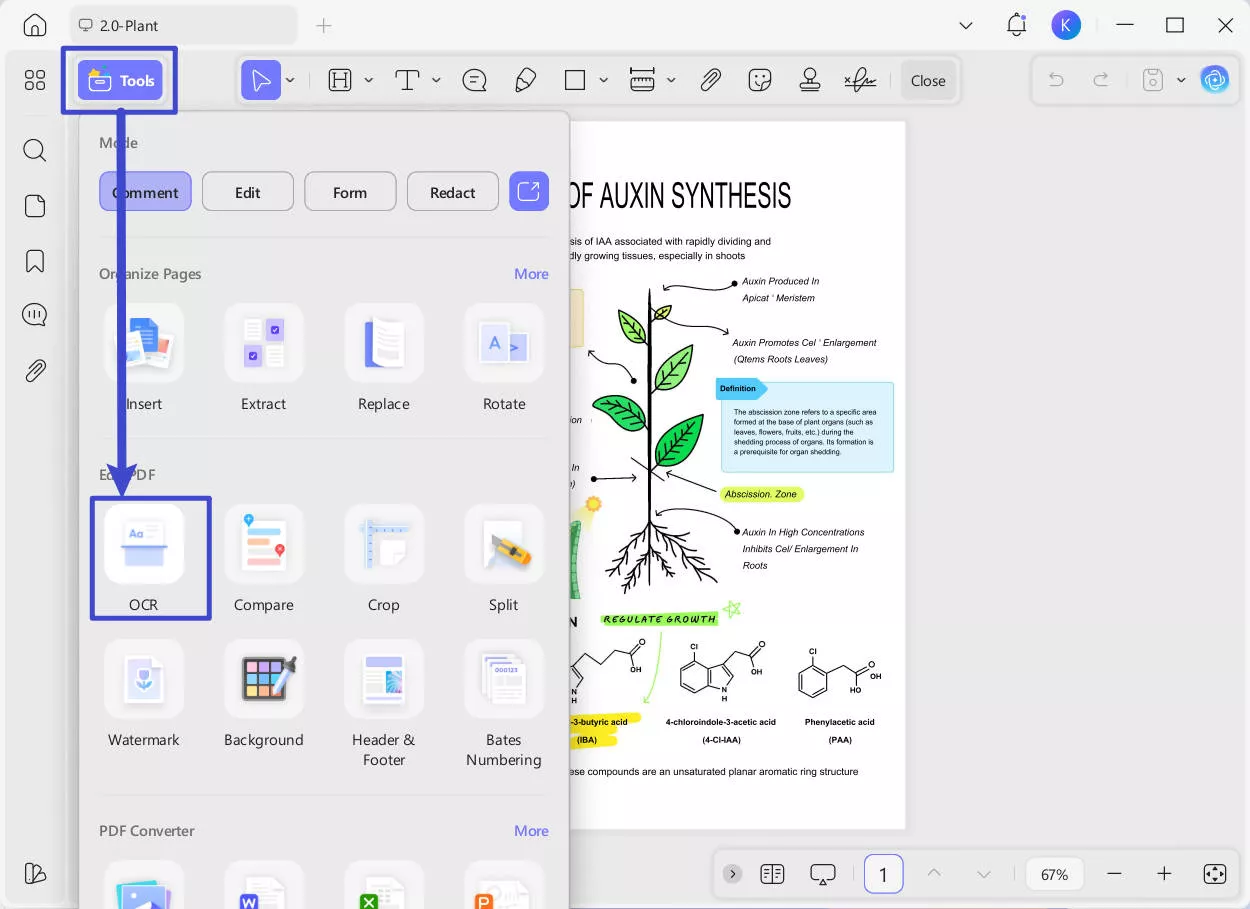
- संपादन योग्य पीडीएफ
- केवल पाठ और चित्र
- केवल खोजने योग्य पीडीएफ
ओसीआर सेटिंग्स को अनुकूलित करें, जैसे कि एक भाषा जो स्रोत दस्तावेज़, पृष्ठ सीमा आदि से मेल खाती है। एक बार हो जाने के बाद, "कन्वर्ट" पर क्लिक करें।
चरण 3. यूपीडीएफ पूरी तरह से ओसीआर करेगा और एक नई फ़ाइल बनाएगा जो संपादन योग्य और खोजने योग्य है।
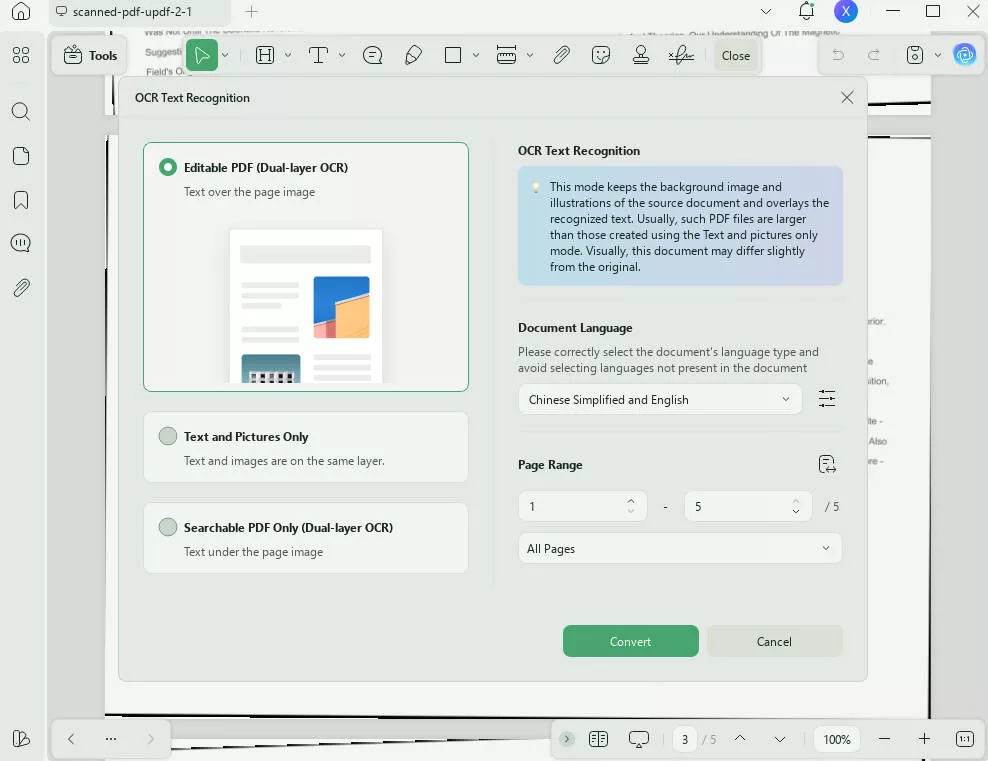
यदि आपके पास कई स्कैन किए गए दस्तावेज़ हैं, तो यूपीडीएफ बैच ओसीआर का भी समर्थन करता है।
चरण 1. UPDF सॉफ्टवेयर लॉन्च करें। मुख्य इंटरफ़ेस में, "मल्टी-फाइल ऑपरेशन (बैच प्रक्रिया)" अनुभाग का पता लगाएं।"ओसीआर" आइकन ढूंढें और चुनें।
Windows • macOS • iOS • Android 100% सुरक्षित

चरण 2. बैच प्रोसेस विंडो के बाएं हाथ के क्षेत्र में, आप अपनी पीडीएफ फाइलों को या तो जोड़ सकते हैं: उन्हें निर्दिष्ट क्षेत्र में खींचकर और छोड़ना, या "+ फ़ाइलें जोड़ें" बटन पर क्लिक करना और अपने कंप्यूटर से फ़ाइलों का चयन करना।
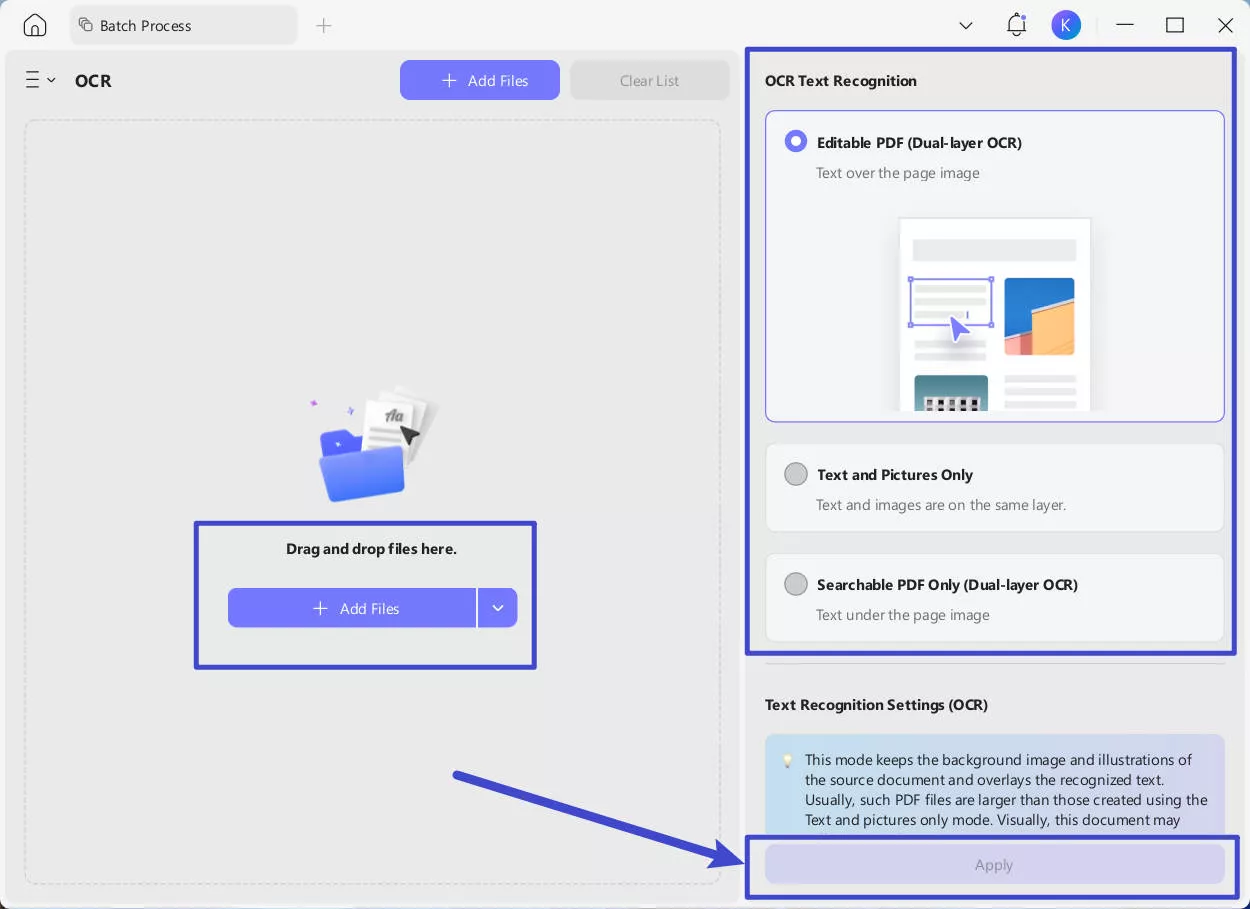
चरण 3. दाईं ओर, उस मोड का चयन करें जिसे आप चाहते हैं और स्रोत दस्तावेज़ से मेल खाने वाली भाषा का चयन करें।
चरण 4. एक बार हो जाने के बाद, बैच ओसीआर प्रक्रिया शुरू करने के लिए "लागू करें" बटन पर क्लिक करें।
- मोबाइल पर ओसीआर करने के लिए:
चरण 1. अपने फोन (एंड्रॉइड/आईओएस) पर यूपीडीएफ ऐप खोलें। आप यूपीडीएफ मोबाइल को ऐप स्टोर और गूगल प्ले से डाउनलोड कर सकते हैं। निचले दाएं कोने से "+" आइकन पर क्लिक करें और स्कैन किए गए पीडीएफ का चयन करने के लिए "फ़ाइलें" पर टैप करें।
Windows • macOS • iOS • Android 100% सुरक्षित

चरण 2. "त्वरित उपकरण" से "ओसीआर" पर क्लिक करें या "ओसीआर > उपकरण" पर टैप करें।

चरण 3. स्कैन की गई पीडीएफ फाइल का चयन करें।
चरण 4. "ओसीआर पहचान प्रकार" के अंतर्गत, निम्न विकल्पों में से कोई एक चुनें:
- संपादन योग्य पीडीएफ
- केवल पाठ और चित्र।
- केवल खोजने योग्य पीडीएफ
चरण 5. "पीडीएफ भाषा का चयन करें" पर क्लिक करें और दस्तावेज़ की भाषा चुनें। यदि दस्तावेज़ में एक से अधिक भाषाओं में पाठ है, तो एकाधिक भाषाओं का चयन करें.nguage.

चरण 6. यह निर्दिष्ट करने के लिए "निर्यात करें" स्थान को कॉन्फ़िगर करें कि आप OCRed PDF को कहाँ सहेजना चाहते हैं और OCR शुरू करने के लिए "संपन्न" बटन दबाएँ।
चरण 7. ओसीआर खत्म होने तक प्रतीक्षा करें। एक बार ओसीआर पूरा हो जाने के बाद, "फ़ाइलें" टैब पर जाएं और नई जेनरेट की गई OCRed PDF खोलें। टेक्स्ट कॉपी करें या टेक्स्ट और छवियों को संपादित करने के लिए UPDF की संपादन सुविधा का उपयोग करें।
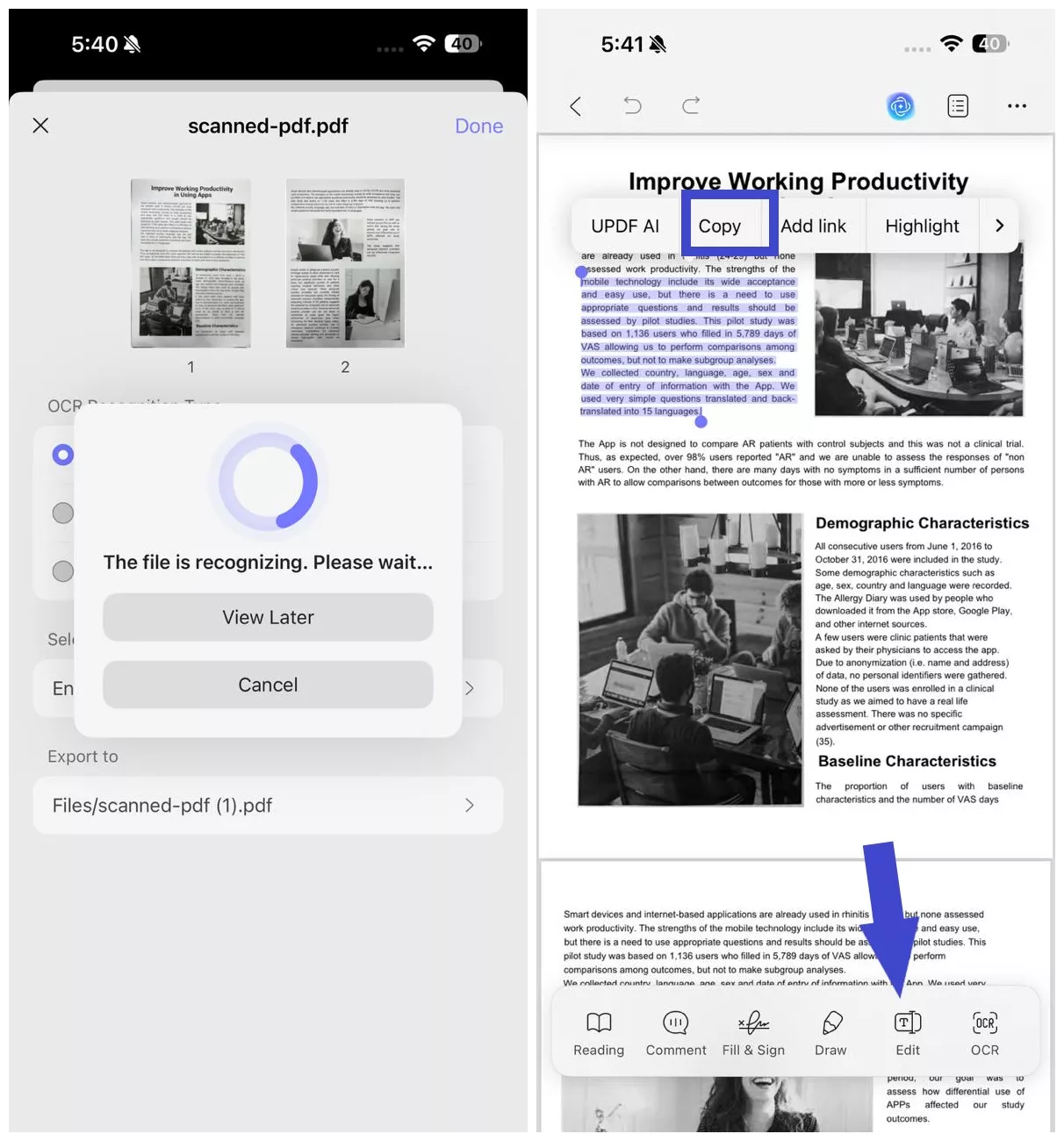
2. बांग्ला स्कैन
यदि आपकी ज़रूरतें सीधे आपके एंड्रॉइड फोन से छवियों से टेक्स्ट निकालने से संबंधित हैं, तो आप बांग्ला स्कैन का उपयोग कर सकते हैं।
बांग्ला स्कैन एक एंड्रॉइड ऐप है जो छवियों पर ओसीआर करने के लिए एक सहज ज्ञान युक्त इंटरफ़ेस प्रदान करता है। यह आपको छवि अपलोड करने या सीधे कैमरे से स्कैन करने की अनुमति देता है। बाद में, यह छवि से बंगाली या अंग्रेजी पाठ को तुरंत निकाल सकता है। एक बार निकाले जाने के बाद, आप टेक्स्ट को सीधे संपादित कर सकते हैं या इसे टेक्स्ट या पीडीएफ फाइल के रूप में सहेज सकते हैं।
रेटिंग: 3.8/5 (गूगल प्ले)
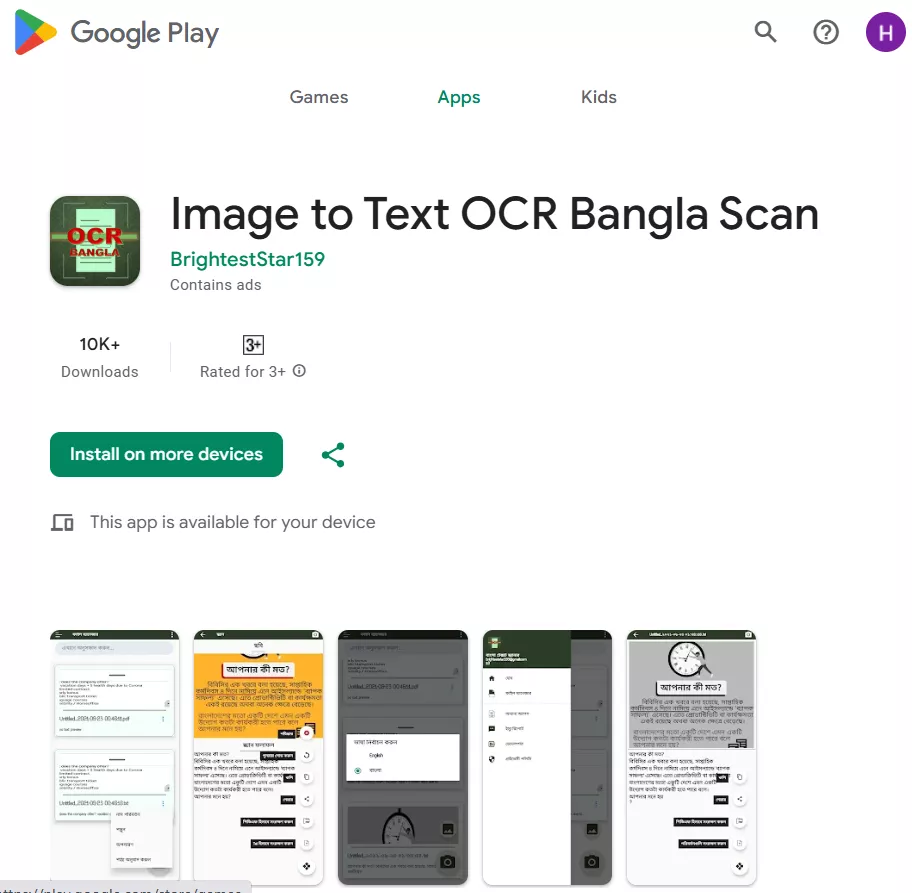
सीढ़ी
चरण 1. Google Play से "इमेज टू टेक्स्ट OCR बांग्ला स्कैन" इंस्टॉल करें और इसे लॉन्च करें।
चरण 2. छवि अपलोड करें या छवि कैप्चर करने के लिए अपने कैमरे का उपयोग करें।
चरण 3. ऐप तुरंत ओसीआर करेगा। बाद में, आप टेक्स्ट को सीधे संपादित कर सकते हैं या टेक्स्ट को TXT या PDF फ़ाइल में सहेजने के लिए प्रासंगिक विकल्प दबा सकते हैं।
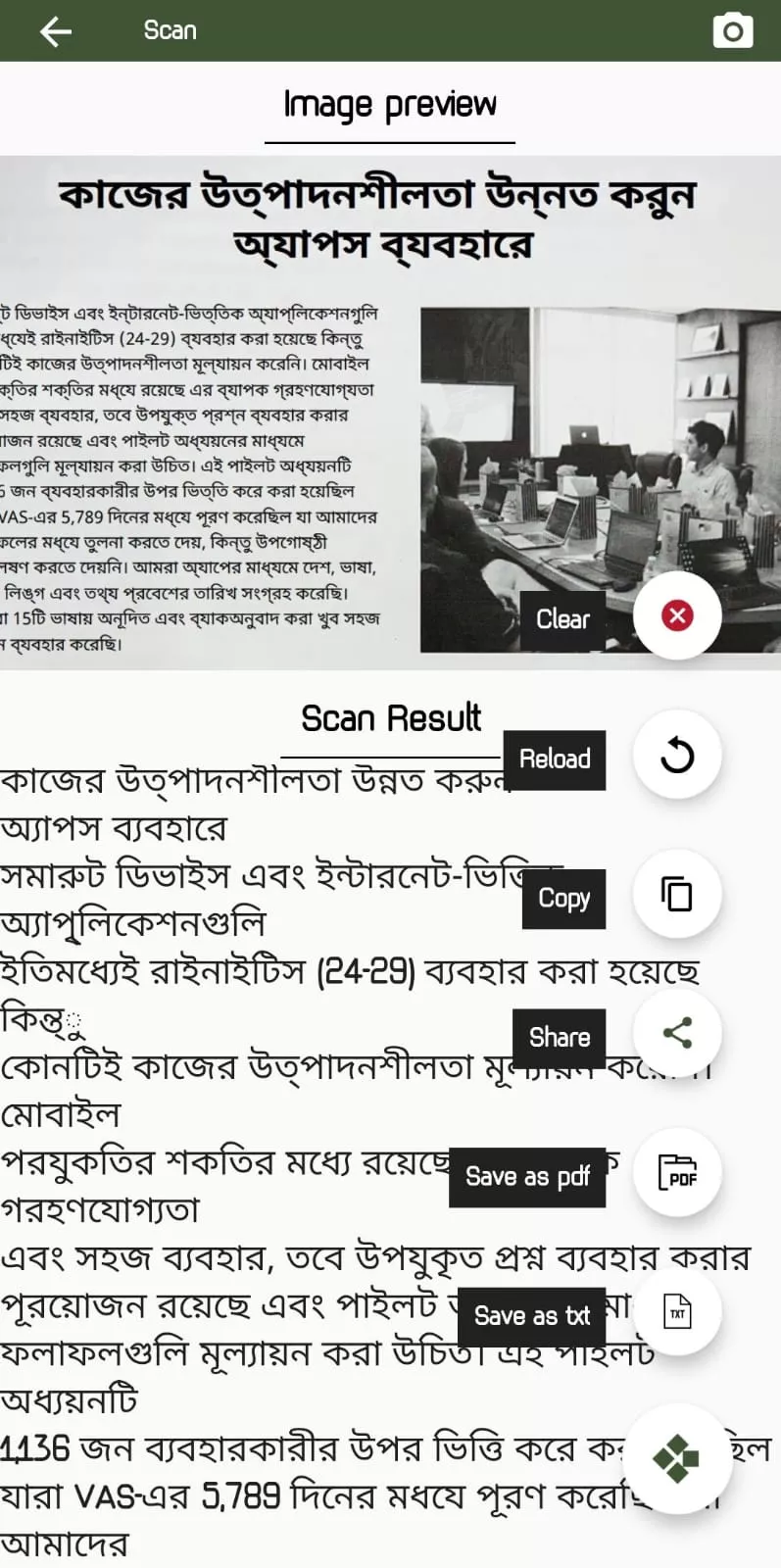
पेशेवरों:
- मुफ्त एंड्रॉइड-आधारित बांग्ला ओसीआर ऐप
- हाई-स्पीड ओसीआर स्कैन
- उपयोग में आसान इंटरफ़ेस
- पाठ को सीधे संपादित करें
विपक्ष:
- केवल Android उपकरणों का समर्थन करें
- स्कैन की गई PDF से टेक्स्ट निकालने का कोई विकल्प नहीं
- प्रदर्शन विज्ञापन
3. आई2ओसीआर
i2OCR एक बांग्ला OCR ऑनलाइन टूल है जो छवियों और स्कैन की गई PDF से टेक्स्ट निकाल सकता है। यह एक छवि फ़ाइल को खोजने योग्य और संपादन योग्य पाठ में परिवर्तित कर सकता है और फिर इसे पीडीएफ, दस्तावेज़ या एचटीएमएल प्रारूप में डाउनलोड कर सकता है। यह आपको निकाले गए पाठ का अन्य भाषाओं में अनुवाद करने की भी अनुमति देता है।
i2OCR एक वेब-आधारित इंटरफ़ेस प्रदान करता है जहां आप फ़ाइल अपलोड कर सकते हैं और तुरंत टेक्स्ट पहचान प्राप्त कर सकते हैं। यह उपयोग करने के लिए स्वतंत्र है और इसके लिए किसी साइन-अप की आवश्यकता नहीं है।
रेटिंग: एन / ए
सीढ़ी
चरण 1. i2OCR वेबसाइट पर जाएं। चुनें कि आप कोई छवि या PDF OCR करना चाहते हैं या नहीं.
चरण 2. "बंगाली" भाषा चुनें, छवि लेआउट का चयन करें, छवि अपलोड करें, और "टेक्स्ट निकालें" पर क्लिक करें।
चरण 3. उपकरण तुरंत ओसीआर प्रदर्शन करेगा और निकाले गए पाठ के साथ एक नया दस्तावेज़ तैयार करेगा। इसके बाद, आप निकाले गए पाठ को संपादित कर सकते हैं, उसका अनुवाद कर सकते हैं, या इसे अपने पसंदीदा प्रारूप में डाउनलोड कर सकते हैं।
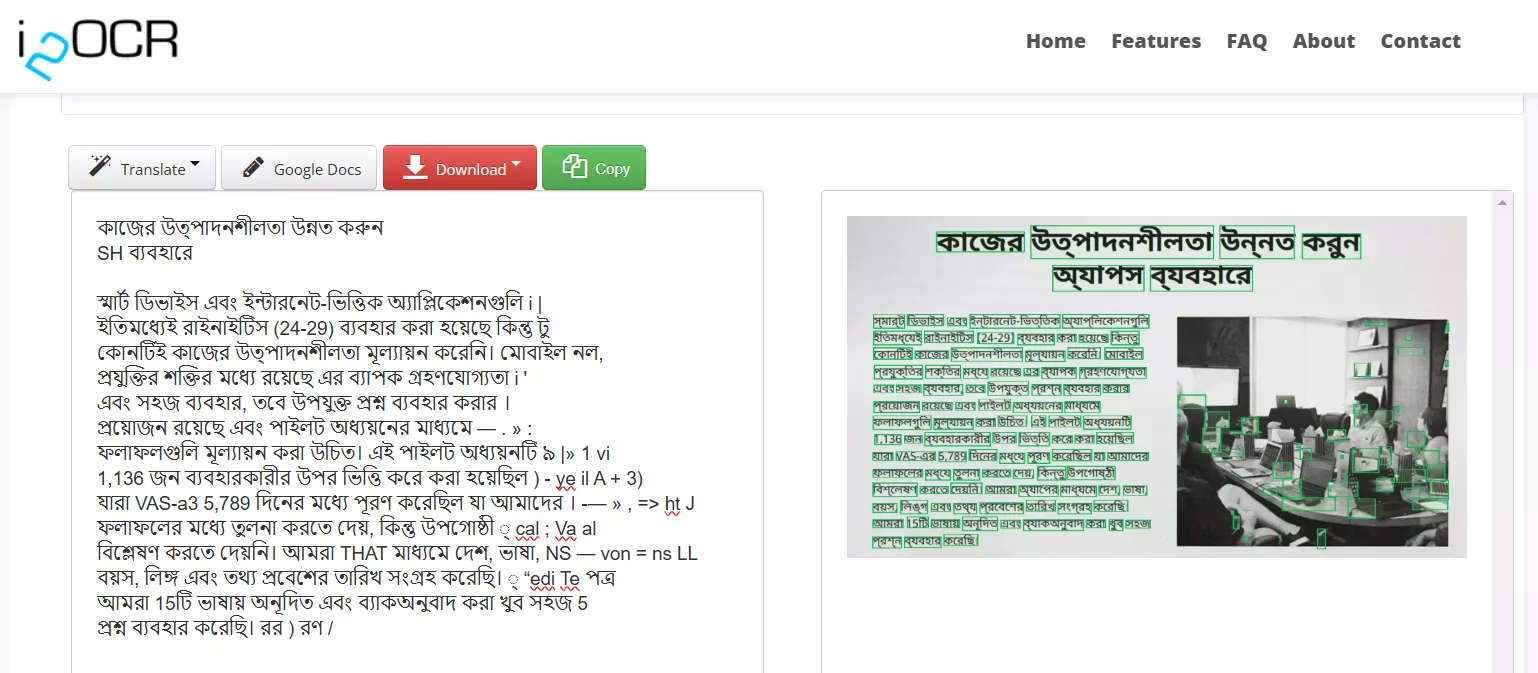
पेशेवरों:
- मुफ्त वेब-आधारित बांग्ला ओसीआर सॉफ्टवेयर
- तेजी से पाठ निष्कर्षण
- पाठ अनुवाद और संपादन
विपक्ष:
- हमेशा सटीक परिणाम नहीं दे सकते हैं
4. गूगल ड्राइव
बांग्ला ओसीआर स्कैन करने का अंतिम और दूसरा प्रभावी तरीका Google ड्राइव है। यह एक प्रसिद्ध क्लाउड स्टोरेज प्लेटफॉर्म है, लेकिन यह आपके लिए ओसीआर भी कर सकता है।
आपको पहले इमेज या डॉक्यूमेंट को गूगल ड्राइव पर अपलोड करना होगा और फिर उसे गूगल डॉक्स से खोलना होगा। इस प्रक्रिया के दौरान, सिस्टम टेक्स्ट पहचान करेगा और आपको Google डॉक्स से टेक्स्ट को आसानी से कॉपी, संपादित या सहेजने देगा।
रेटिंग: 4.6/5 (गार्टनर)
सीढ़ी
चरण 1. Drive.Google.com पर जाएं और अपने Google खाते से साइन इन करें.
चरण 2. नई > फ़ाइल अपलोड करें पर क्लिक करें और पीडीएफ या छवि फ़ाइल अपलोड करें।
चरण 3. फ़ाइल के बगल में "3-डॉट्स" पर क्लिक करें और Google डॉक्स के साथ खोलें > चुनें।
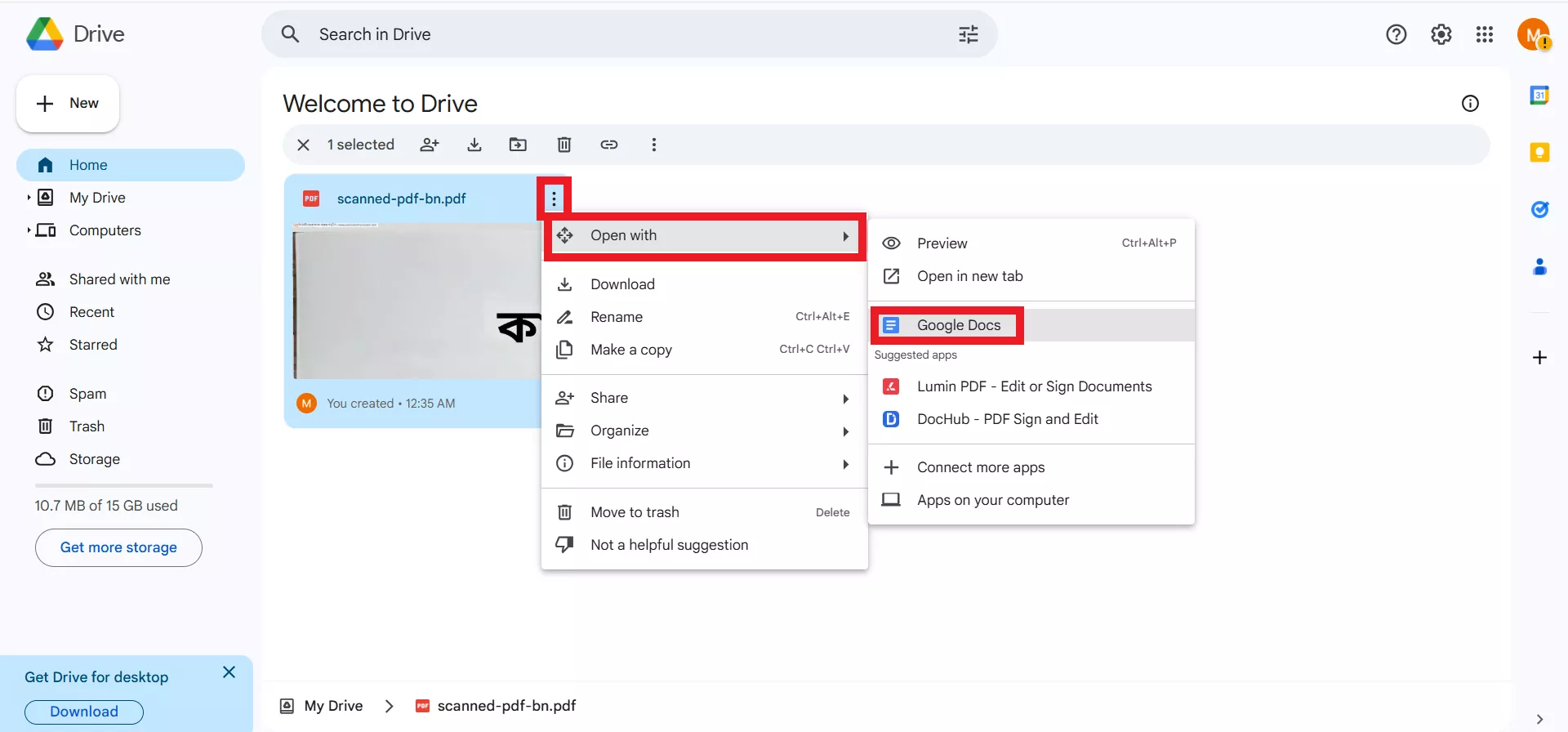
चरण 4. Google डॉक्स में फ़ाइल के खुलने का इंतज़ार करें. इस प्रक्रिया के दौरान, यह ओसीआर भी करेगा।
चरण 5. एक बार जब फ़ाइल Google डॉक्स में खुल जाती है, तो आप टेक्स्ट को संपादित कर सकते हैं, इसे कॉपी कर सकते हैं, या फ़ाइल को अपने इच्छित प्रारूप में सहेज सकते हैं, जैसे DOCX, PDF, TXT, आदि।
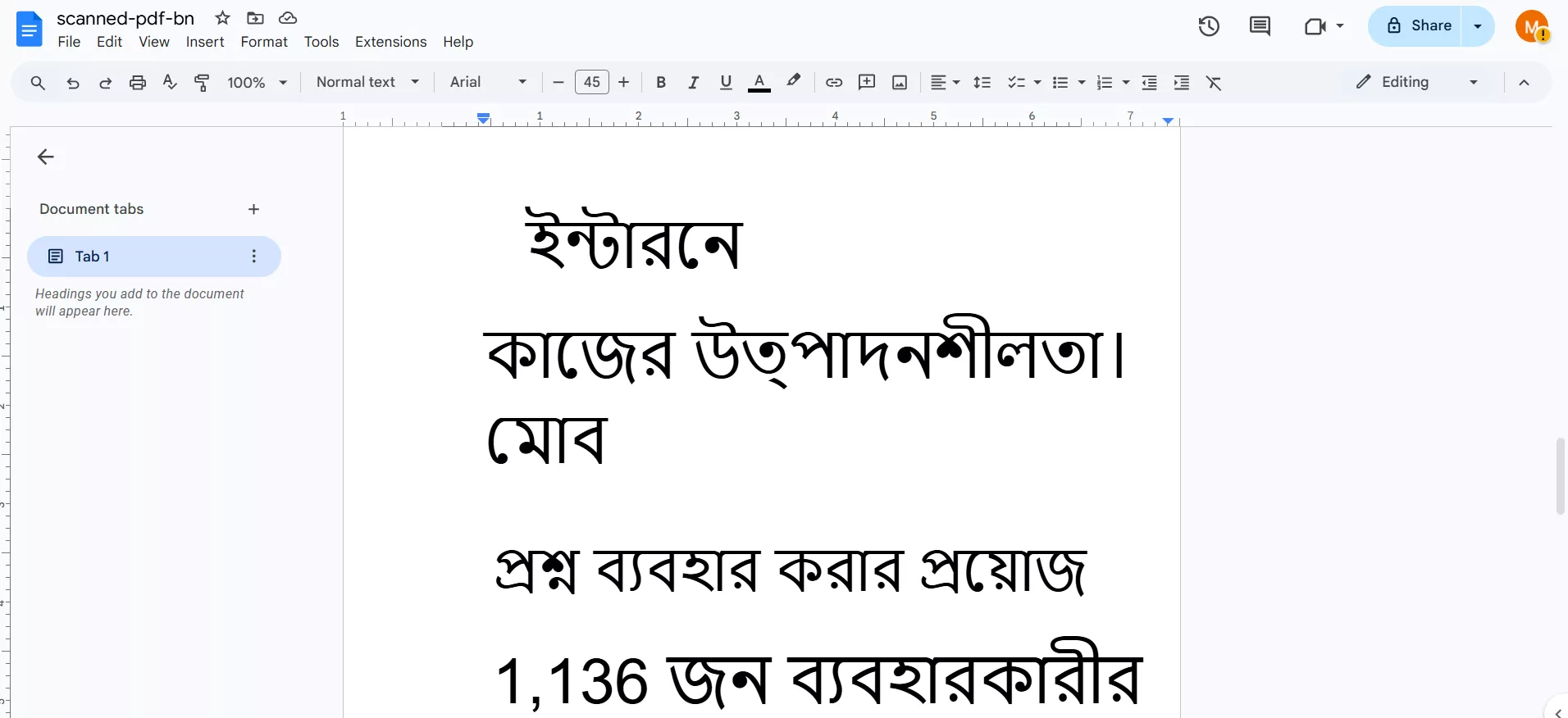
पेशेवरों:
- बांग्ला ओसीआर करने का मुफ्त तरीका
- सुरक्षित दस्तावेज़ भंडारण और पाठ निष्कर्षण
- क्लिक-आधारित प्रक्रिया
विपक्ष:
- मूल स्वरूपण और लेआउट को संरक्षित नहीं कर सकता
- ओसीआर के दौरान स्कैन किए गए पीडीएफ से छवियों को अनदेखा करें
- कुछ पाठ निकालने पर ध्यान न दे सकता है
समाप्ति
कई बांग्ला ओसीआर ऑनलाइन टूल हैं जो छवियों या अन्य दस्तावेजों से बंगाली पाठ को आसानी से निकालने में आपकी सहायता कर सकते हैं। उपरोक्त चार विकल्प सहज पाठ निष्कर्षण प्राप्त करने के लिए सबसे अच्छे हैं। इन सबके बीच, हमने UPDF को इसके AI-समर्थित OCR और उच्चतम सटीकता के कारण सबसे अच्छा विकल्प पाया है। इसके अलावा, आपको अन्य खरीदारी के लिए एआई सहायक का अनुवाद और उपयोग करने का भी मौका मिलता है। इसलिए, सर्वोत्तम बंगाली पाठ निष्कर्षण के लिए UPDF के ऑनलाइन AI सहायक को आज़माएँ।
 UPDF
UPDF
 Windows के लिए UPDF
Windows के लिए UPDF Mac के लिए UPDF
Mac के लिए UPDF iPhone/iPad के लिए UPDF
iPhone/iPad के लिए UPDF Android के लिए UPDF
Android के लिए UPDF UPDF AI Online
UPDF AI Online UPDF साइन
UPDF साइन PDF संपादित करें
PDF संपादित करें PDF पर टिप्पणी करें
PDF पर टिप्पणी करें PDF बनाएं
PDF बनाएं PDF फ़ॉर्म
PDF फ़ॉर्म लिंक संपादित करें
लिंक संपादित करें PDF रूपांतरित करें
PDF रूपांतरित करें OCR
OCR PDF से Word
PDF से Word PDF से छवि
PDF से छवि PDF से Excel
PDF से Excel PDF व्यवस्थित करें
PDF व्यवस्थित करें PDF मर्ज करें
PDF मर्ज करें PDF विभाजित करें
PDF विभाजित करें PDF क्रॉप करें
PDF क्रॉप करें PDF घुमाएँ
PDF घुमाएँ PDF सुरक्षित करें
PDF सुरक्षित करें PDF पर हस्ताक्षर करें
PDF पर हस्ताक्षर करें PDF संशोधित करें
PDF संशोधित करें PDF स्वच्छ करें
PDF स्वच्छ करें सुरक्षा हटाएँ
सुरक्षा हटाएँ PDF पढ़ें
PDF पढ़ें UPDF क्लाउड
UPDF क्लाउड PDF संपीड़ित करें
PDF संपीड़ित करें PDF प्रिंट करें
PDF प्रिंट करें बैच प्रोसेस
बैच प्रोसेस UPDF AI के बारे में
UPDF AI के बारे में UPDF AI समाधान
UPDF AI समाधान एआई उपयोगकर्ता मार्गदर्शिका
एआई उपयोगकर्ता मार्गदर्शिका UPDF से जुड़े प्रश्न
UPDF से जुड़े प्रश्न PDF का संक्षेपण करें
PDF का संक्षेपण करें PDF का अनुवाद करें
PDF का अनुवाद करें PDF के साथ चैट करें
PDF के साथ चैट करें AI के साथ चैट करें
AI के साथ चैट करें छवि के साथ चैट करें
छवि के साथ चैट करें PDF को माइंड मैप में बदलें
PDF को माइंड मैप में बदलें PDF की व्याख्या करें
PDF की व्याख्या करें विद्वान अनुसंधान
विद्वान अनुसंधान पेपर सर्च
पेपर सर्च AI प्रूफरीडर
AI प्रूफरीडर AI राइटर
AI राइटर AI होमवर्क हेल्पर
AI होमवर्क हेल्पर AI क्विज़ जेनरेटर
AI क्विज़ जेनरेटर AI मैथ सॉल्वर
AI मैथ सॉल्वर PDF से Word
PDF से Word PDF से Excel
PDF से Excel PDF से PowerPoint
PDF से PowerPoint उपयोगकर्ता गाइड
उपयोगकर्ता गाइड UPDF ट्रिक्स
UPDF ट्रिक्स अक्सर पूछे जाने वाले प्रश्न
अक्सर पूछे जाने वाले प्रश्न UPDF समीक्षाएं
UPDF समीक्षाएं डाउनलोड केंद्र
डाउनलोड केंद्र ब्लॉग
ब्लॉग न्यूजरूम
न्यूजरूम तकनीकी विनिर्देश
तकनीकी विनिर्देश अपडेट्स
अपडेट्स UPDF बनाम Adobe Acrobat
UPDF बनाम Adobe Acrobat UPDF बनाम Foxit
UPDF बनाम Foxit UPDF बनाम PDF Expert
UPDF बनाम PDF Expert





 Lizzy Lozano
Lizzy Lozano 
 Enrica Taylor
Enrica Taylor 

